配置组织结构图
OrgChartX 赋予您强大的自定义功能,让您可以创建内容详实、信息丰富的组织结构图。无论您面对的是简单的部门结构,还是复杂的层级关系,OrgChartX 都能满足您的特定需求。
可自定义输出点
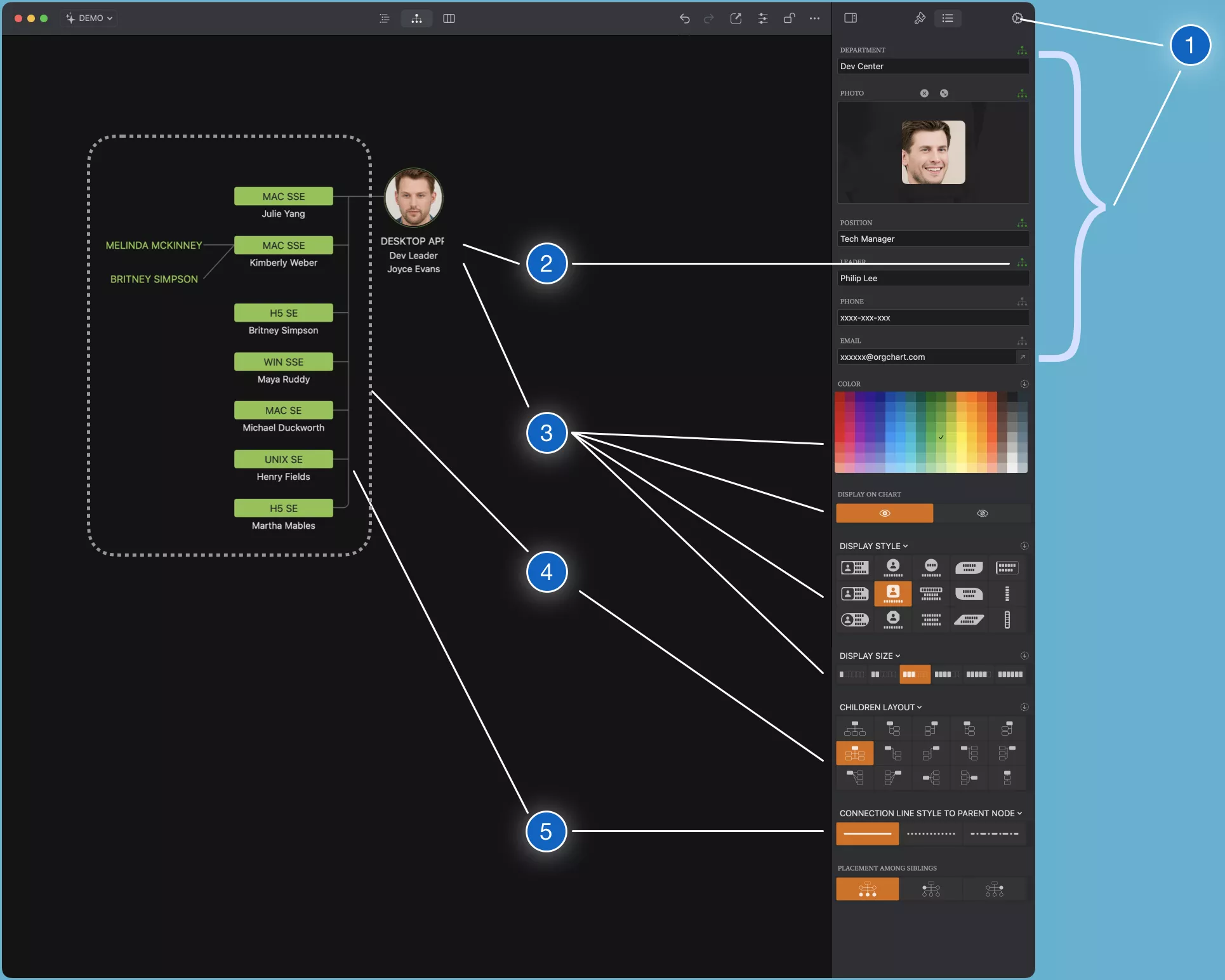
-
数据
首先,确定您的组织结构图需要管理哪些信息。您可以从各种字段类型中选择,确保涵盖与您的业务需求和义务相关的数据字段。
-
节点内容
您可以灵活选择要在每个节点中显示的信息。
-
节点样式
您可以修改组织结构图中每个节点的颜色、形状和大小,以满足您的审美需求。
-
节点排列
您可以调整图中节点的位置关系和布局,使组织结构清晰可见。
-
链接样式
您可以自定义连接节点的线条外观,以增强视觉效果。
字段
组织结构图中管理的信息并没有统一的标准。您的需求可能与其他人不同,或者您对生成的不同的组织结构图可能有不同的数据需求。OrgChartX 的设计宗旨是适应您的特定情况,而不是将您限制在固定的信息中。您可以从各种不同的数据字段类型中进行选择,并配置每个字段以更改其显示标题、确定其输入限制等。
WBS 编号字段
WBS(工作分解结构)编号字段代表节点的唯一标识符。OrgChartX 使用 WBS 编号,因为节点以树形结构组织。WBS 编号字段的内容由应用程序自动生成,用户无法编辑。
如果您想手动为节点分配编号或标识符,则可以根据需要选择使用字符串或数字字段(请参阅下面的详细信息)。
名称字段
名称字段允许您为图表中的每个节点键入一行文本。虽然应用程序不限制在名称字段中输入的内容,但我们建议将其用作节点的主要标识符——通常是员工的姓名。
默认情况下,名称字段的标题为“部门”,并显示该节点所属部门的名称。您可以自定义此字段的标题和值以匹配您的组织结构。例如,您可以将字段重命名为“角色”,并显示节点中人员的角色。
名称字段类似于常规的单行文本字段,为什么应用程序要提供专用的名称字段呢?除了简单地存储文本之外,名称字段在可视化节点之间的层次关系中起着至关重要的作用。例如,当以列表或图表形式显示节点时,应用程序使用名称字段来阐明它们的层次连接。此功能强调了使用名称字段存储标识每个节点的明确信息(例如员工姓名或 ID)的重要性。
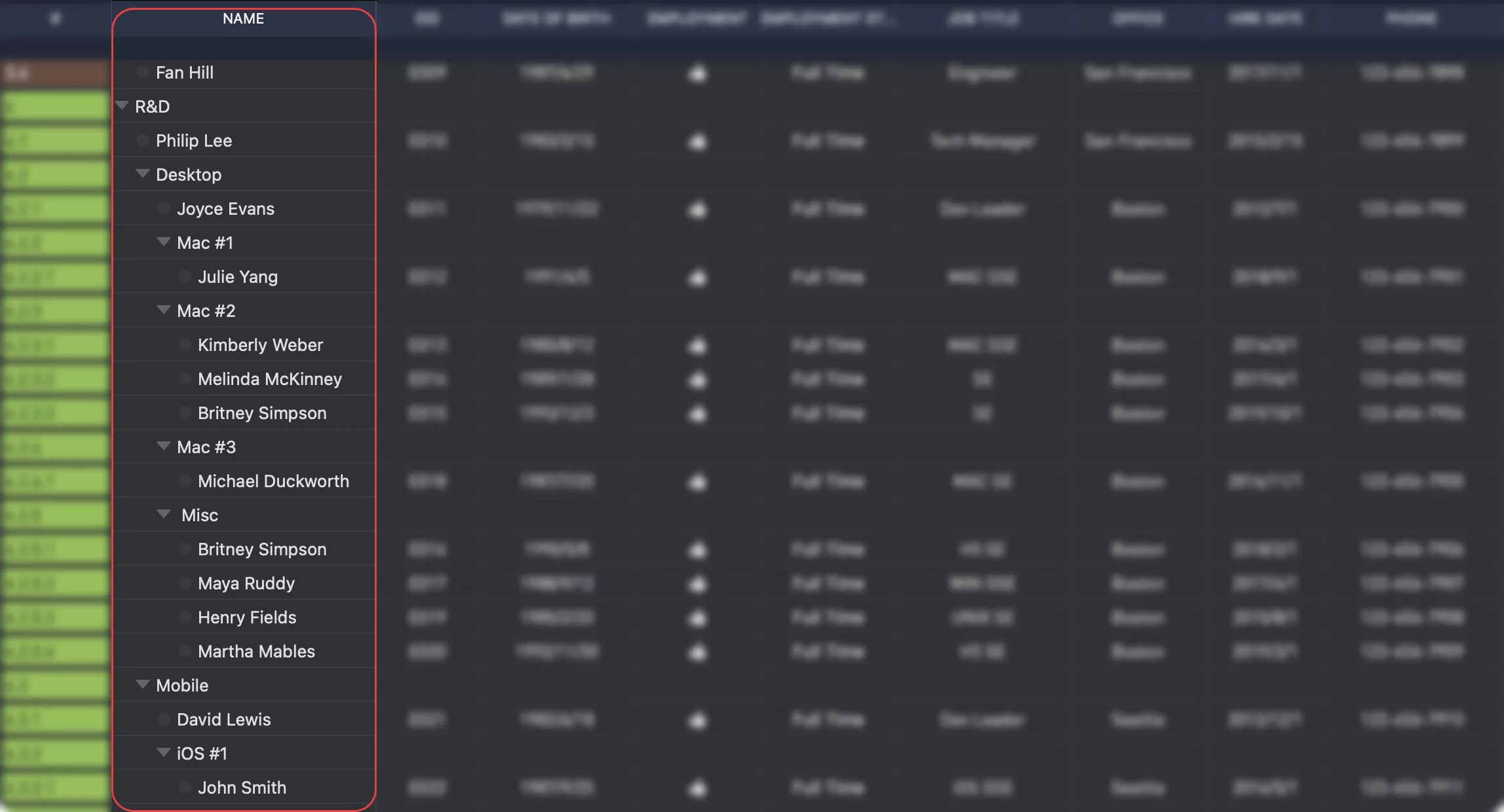
照片字段
照片字段允许您为图表中的每个节点显示照片或图像。您可以从照片应用程序中选择照片,或从其他应用程序中拖动图像。OrgChartX 会自动调整较大照片的大小以适应节点并同步数据。
您还可以重命名照片字段以满足您的喜好。
单行字符串字段
单行字符串字段允许您为图表中的每个节点键入一行文本。您有 16 个单行文本字段可供选择。
您可以使用这些字段来显示您想要在节点上显示的任何信息。您还可以标记单行文本字段为电子邮件地址或电话号码,以便您可以直接从应用程序中发送电子邮件或致电节点中的人员。
对于分支节点,您可以选择是为单行文本字段输入值还是将其留空。
您还可以自定义此字段的标题和值以满足您的喜好。例如,您可以将字段重命名为“电子邮件”,并在节点中键入人员的电子邮件地址。
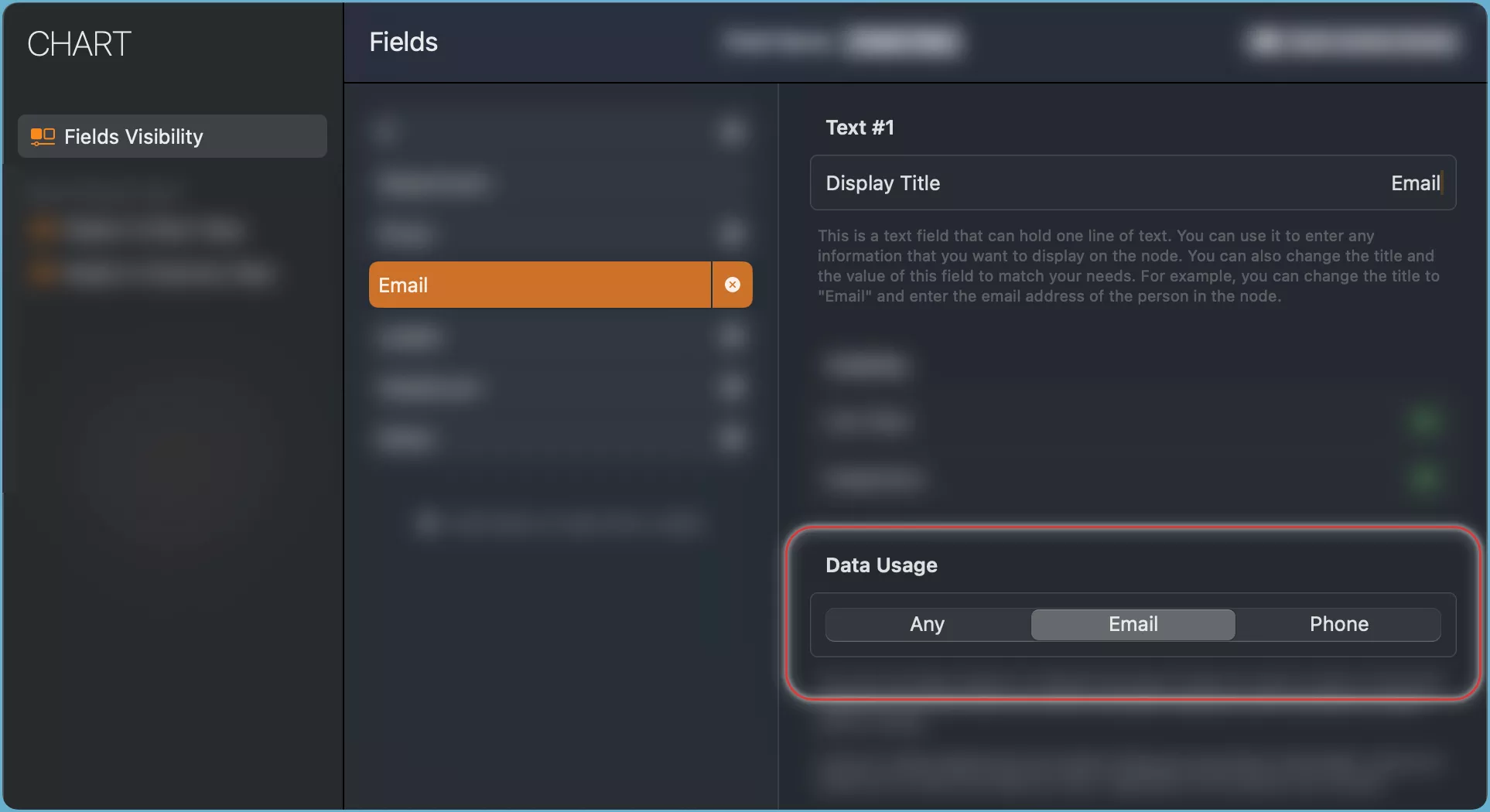
数值字段
数值字段允许您为图表中的每个节点键入十进制数。您有 12 个数值字段可供选择。
您可以使用这些数值字段来显示您想要在节点上显示的任何数值信息。此外,还可以选择设置数字显示格式,例如小数位数和数字单位。
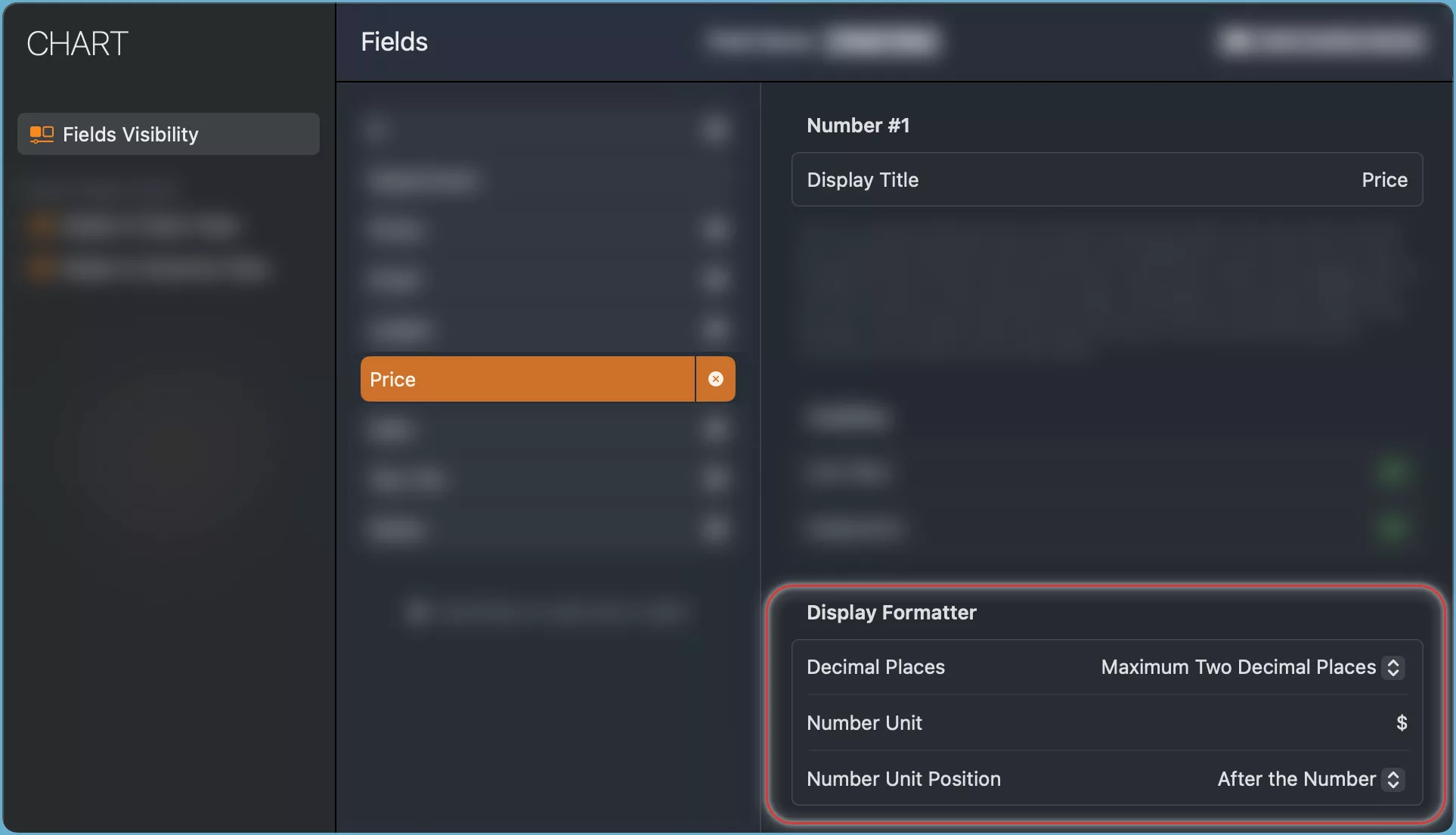
您还可以自定义此字段的标题和值以满足您的喜好。例如,您可以将字段重命名为“年龄”,并在节点中键入人员的年龄。
对于分支节点,您可以在设置中选择如何计算数值字段的值。您可以自行输入值,也可以让应用程序汇总子节点的值。
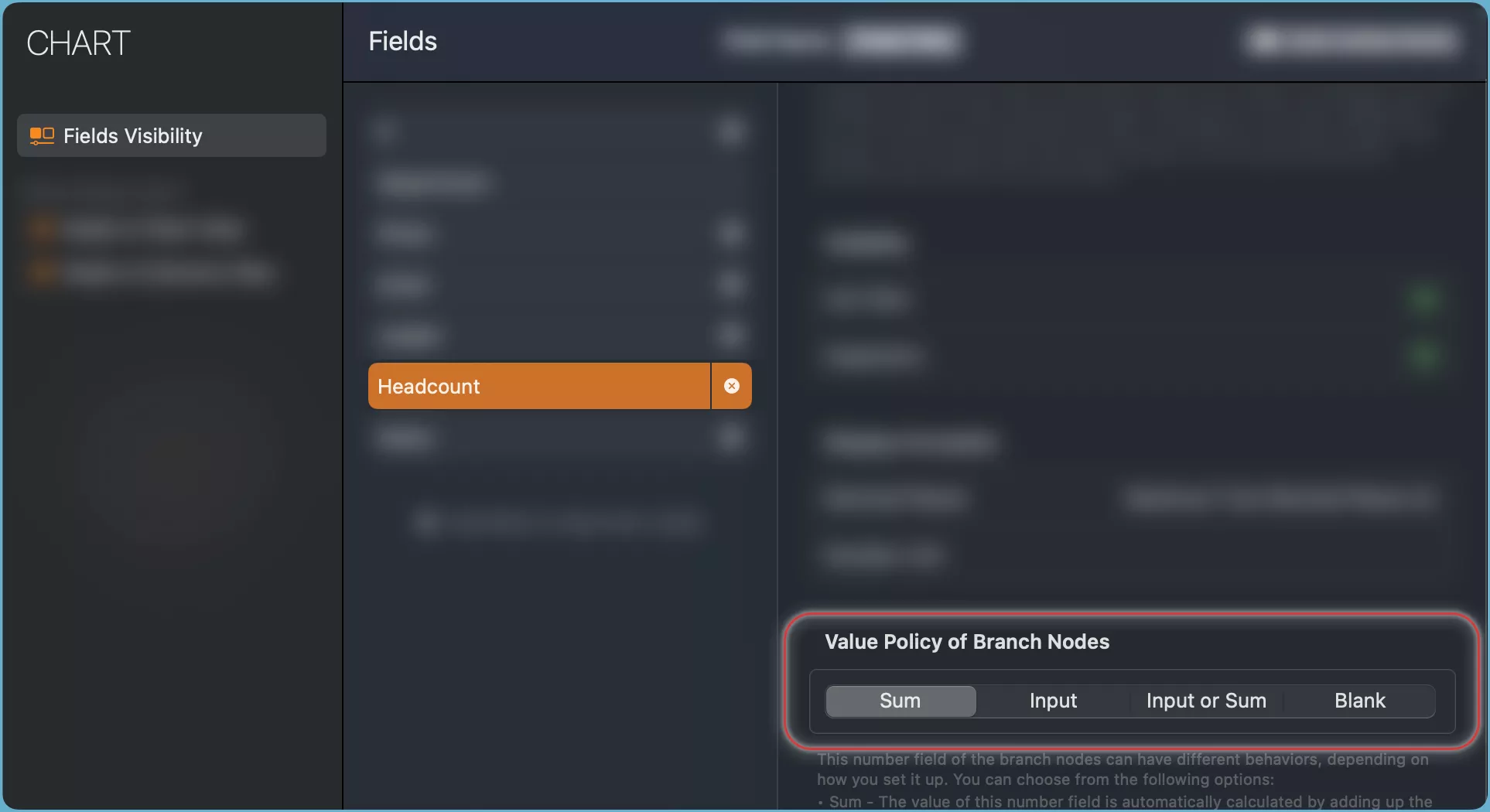
日期字段
日期字段允许您为图表中的每个节点键入日期。您有 8 个日期字段可供选择。
您可以使用这些字段来显示您想要在节点上显示的任何日期信息。您还可以自定义此字段的标题和值以满足您的喜好。例如,您可以将字段重命名为“入职日期”,并在节点中键入员工加入公司的日期。
对于分支节点,您可以在设置中选择如何填写日期字段的值。您可以自行输入值,让应用程序选择子节点的最新或最早日期,或将字段留空。
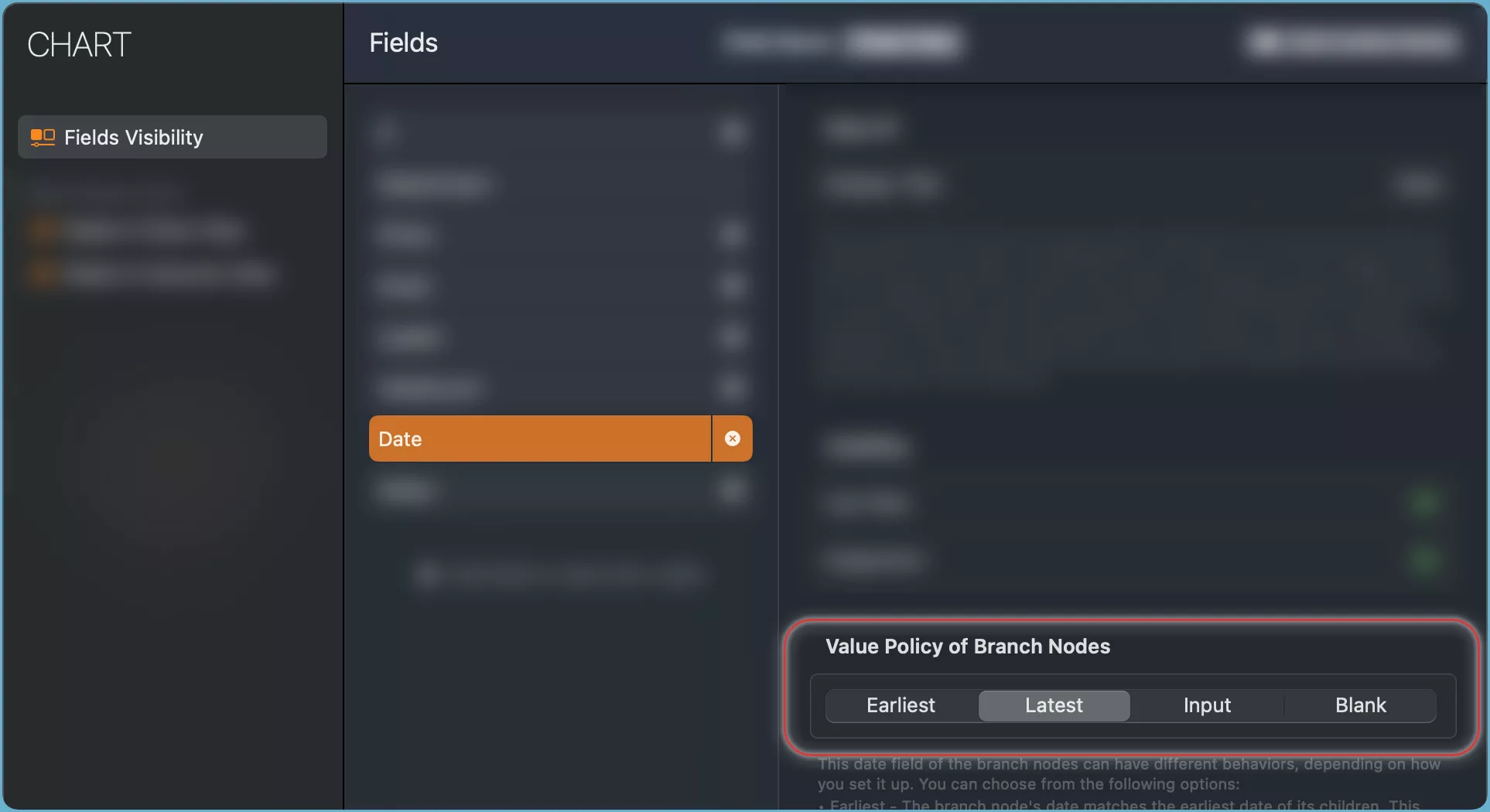
布尔字段
布尔字段允许您为图表中的每个节点选择是或否值。您有 5 个布尔字段可供选择。
您可以调整是和否值在节点上的显示方式。您可以为是和否值选择不同的符号和输入选项。
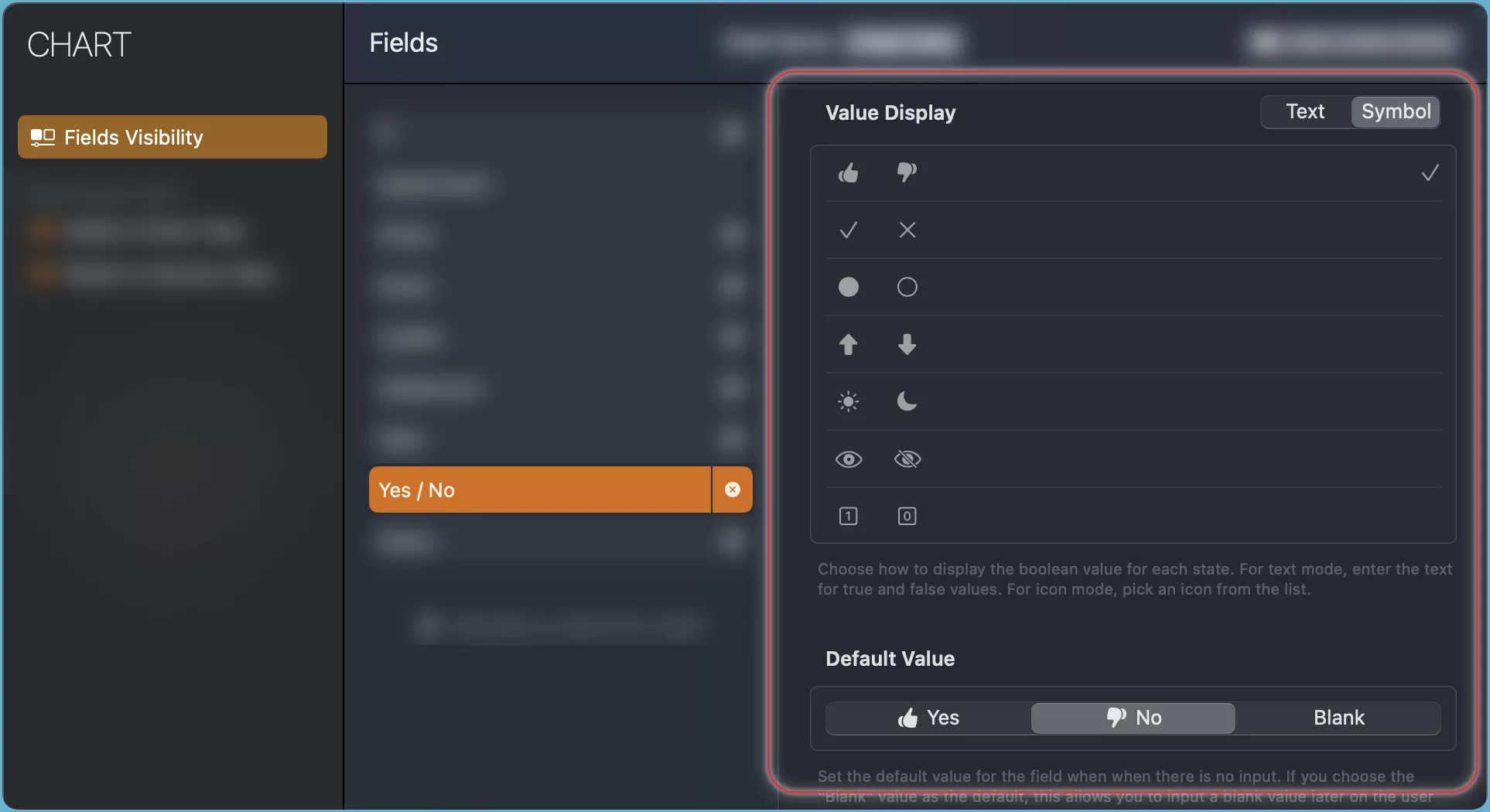
对于分支节点,您可以选择是为布尔字段输入值还是将其留空。
您可以自定义此字段的标题和值以满足您的喜好。例如,您可以将字段重命名为“活跃”,并选择员工当前是否在职。此字段是可选的,创建组织结构图时不需要。您可以根据需要使用它。
百分比字段
百分比字段允许您为图表中的每个节点键入 0 到 100 的百分比值。您有 5 个百分比字段可供选择。
对于分支节点,您可以选择是为百分比字段输入值还是将其留空。
您可以自定义此字段的标题和值以满足您的喜好。例如,您可以将字段重命名为“完成度”,并键入一个百分比值来指示培训课程的完成情况。此字段是可选的,创建组织结构图时不需要。您可以根据需要使用它。
地图位置字段
地图位置字段允许您为图表中的每个节点选择地图上的位置。您有 5 个位置字段可供选择。
对于分支节点,您可以选择是为位置字段输入值还是将其留空。
您可以自定义此字段的标题和值以满足您的喜好。例如,您可以将字段重命名为“地址”,并指定员工的居住地。此字段是可选的,创建组织结构图时不需要。您可以根据需要使用它。
URL 字段
URL 字段允许您为图表中的每个节点添加指向任何在线资源(例如网页、云文件等)的链接。您有 8 个 URL 字段可供选择。
对于分支节点,您可以选择是为 URL 字段输入值还是将其留空。
您可以重命名此字段的标题以描述链接的资源,例如“设计”以链接到设计文档。此字段是可选的,创建组织结构图时不需要。您可以根据需要使用它。
多行文本字段
多行文本字段允许您为图表中的每个节点键入多行文本。您有 10 个笔记字段可供选择。
对于分支节点,您可以选择是为笔记字段输入值还是将其留空。
您可以使用此字段来显示您想要在节点上显示的任何信息。默认情况下,多行文本字段的标题为“笔记”,并显示节点中人员的评论。您可以自定义此字段的标题和值以满足您的喜好。例如,您可以将字段重命名为“个人资料”,并在节点中键入人员的个人资料。
请记住,此应用程序旨在帮助您创建组织结构图,而可选字段只是附加功能。应用程序不理解您使用这些字段的具体目标或要求。例如,您可能使用一个日期字段来显示开始日期,而使用另一个日期字段来显示结束日期。当您将字段重命名为“开始”和“结束”时,您可能会认为应用程序会检查结束日期是否在开始日期之后,但应用程序无法做到这一点,因为它不知道您通过这些字段表达的意思。
自定义条目
要配置当前的组织结构图,请点击工具栏上的 ... 按钮,然后选择 配置图表 选项。
在 Mac 上,您还可以使用快捷键 ⌘. 打开图表设置。

字段的可见性
您可以选择将在组织结构图中使用并在网格视图和检查器中可见的字段。
字段显示标题
您可以自定义字段的显示标题。
字段显示顺序
您可以更改字段在列表和检查器中的显示顺序。
在图表视图中显示节点
您可以选择哪些字段应在图表视图的节点中可见。
在列视图中显示节点
除了名称字段之外,您还可以选择另一个字段在列视图的节点中显示。